- 1栈之Java实现数据结构
- 2【2022届春招经验帖】秋招适用,涵盖简历笔试面试_春招经验分享 怎么丰富简历 怎么匹配工作 避坑大盘点
- 3达梦DMHS-Manager工具安装部署_达梦管理工具manager
- 4spring boot增加JWT验证并在springdoc中自动添加token_springdoc-openapi-starter-webmvc-ui设置token验证
- 5基于Springboot+vue的图书管理系统(前后端分离)_图书管理系统前后端分离项目描述
- 6C语言:利用指针数组将若干个字符串按字母顺序从小到大输出_1.编程,从键盘输入一串英文字母,对其从小到大进行排序并输出。(要求形参用指针变
- 7yolo系列网络算法的演变过程_yolo一共发展了几代
- 8蜜罐调研与内网安全_蜜罐系统在局域网有作用吗
- 9基于vue框架的实时新闻推送平台的设计与实现(论文+源码)_kaic_基于vue框架的实时新闻推送平台的设计与实现(论文+源码)-kaic.zip
- 10[Python]提取docx/网页超链接_python输出text.docx所有找链接地址和文本
Linux中对磁盘(硬盘)分区和挂载_linux磁盘分区和挂载
赞
踩
记录:346
场景:在CentOS 7.9操作系统上,使用fdisk对磁盘分区;使用mkfs.xfs创建文件系统;使用mount挂载磁盘到目录;使用umount卸载目录已挂载的磁盘;修改文件系统表fstab,满足开机启动配置有效,无需手动挂载。
版本:
操作系统:CentOS 7.9
1.基础
(1)查看主机磁盘
命令:lsblk
解析:主机有一块磁盘设备sdb。目录:/dev/sdb。
(2)查看主机磁盘挂载文件系统情况
命令:df -h
解析:主机的磁盘设备sdb,没有挂载到某个目录。
(3)磁盘和文件系统信息
做分区和挂载前,命令lsblk和df -h执行后,打印信息。

2.磁盘分区
需求:把/dev/sdb分区为两个分区,总计40GB,第一个分区20.5GB,第二个分区19.5G。
(1)分区
命令:fdisk -b 1024 /dev/sdb
解析:-b 1024,一个sector size的大小;1GB;使用-b指定sector时,每个sector的大小是: sector size (512, 1024, 2048 or 4096)。
(2)根据提示填写相应信息
n,是添加一个分区。
40960000,第一个磁盘大小,取了最大容量一半左右。
w,保存到磁盘和退出。
交互步骤,详见图片。
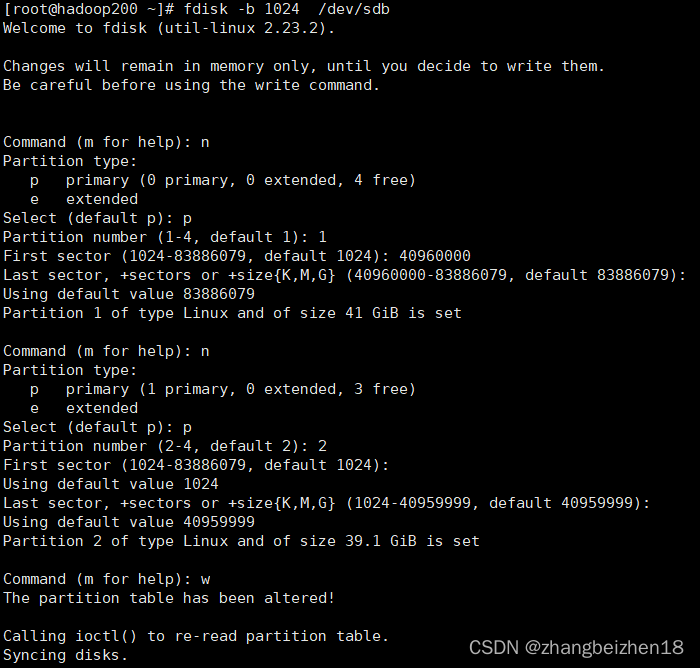
(3)从磁盘查看
命令:lsblk
解析:sdb已经分区为sdb1和sdb2两个分区。其中,sdb1容量:20.5G;sdb2容量:19.5G。

(4)从设备目录查看
命令:ll /dev/
解析:在设备目录已经看到两个分区。

3.创建文件系统
sdb已经分区为sdb1和sdb2两个分区。
(1)分区sdb1创建文件系统
命令:mkfs.xfs /dev/sdb1
(2)分区sdb2创建文件系统
命令:mkfs.xfs /dev/sdb2
(3)创建文件系统信息
创建文件系统分区信息。
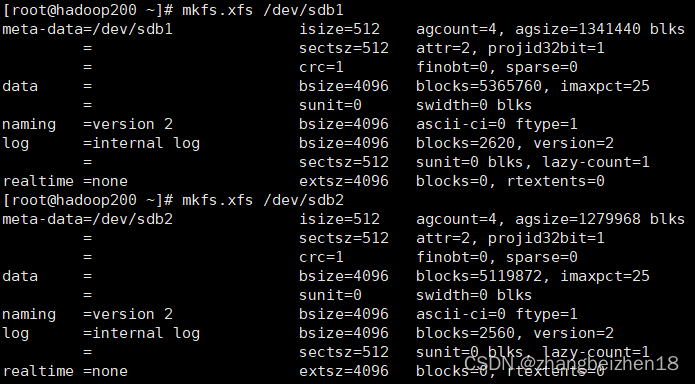
4.挂载磁盘到目录
sdb已经分区为sdb1和sdb2两个分区。
(1)分区sdb1挂载到目录
创建挂载目录:mkdir -p /mnt/hz_data01
挂载磁盘分区到目录:mount /dev/sdb1 /mnt/hz_data01
(2)分区sdb2挂载到目录
创建挂载目录:mkdir -p /mnt/hz_data02
挂载磁盘分区到目录:mount /dev/sdb2 /mnt/hz_data02
(3)查看磁盘分区挂载到目录
命令:df -h
解析:磁盘分区挂载到目录。

5.修改文件系统表fstab
修改fstab文件系统表;绑定挂载的硬盘和目录,在主机重启后挂载不会失效。避免每次重启主机都需手动挂载。
(1)查看硬盘的唯一标识符UUID
查看硬盘/dev/sdb的分区信息的UUID标识。
命令:blkid | grep -i /dev/sdb
打印信息:
分区/dev/sdb1: UUID="15a6a778-11b8-4e74-b1df-e76a7335cc01";
分区/dev/sdb2: UUID="e7635f7f-277d-4921-b3e6-c4f33ee872bc"。

(2)修改文件系统表fstab
查看命令:cat /etc/fstab
修改命令:vi /etc/fstab
添加内容:
UUID=15a6a778-11b8-4e74-b1df-e76a7335cc01 /mnt/hz_data01 xfs defaults 0 0
UUID=e7635f7f-277d-4921-b3e6-c4f33ee872bc /mnt/hz_data02 xfs defaults 0 0
(3)生效
立即生效。可以重启验证。
6.卸载目录已挂载的磁盘
(1)卸载目录挂载的分区sdb1
命令:umount /dev/sdb1 /mnt/hz_data01
(2)卸载目录挂载的分区sdb2
命令:umount /dev/sdb2 /mnt/hz_data02
7.删除分区
命令:fdisk -b 1024 /dev/sdb
解析:出现交互命令行后,输入d,就会删除分区。
8.fdisk的Command action帮助手册
在执行:fdisk -b 1024 /dev/sdb 命令后,出现命令行交互框,这就是最有效帮助手册。
查看Command action。
提示符:Command (m for help);可以选择m查看帮助手册。
从帮助手册得出支持的选项。
文字版:
- Command (m for help): m
- Command action
- a toggle a bootable flag
- b edit bsd disklabel
- c toggle the dos compatibility flag
- d delete a partition
- g create a new empty GPT partition table
- G create an IRIX (SGI) partition table
- l list known partition types
- m print this menu
- n add a new partition
- o create a new empty DOS partition table
- p print the partition table
- q quit without saving changes
- s create a new empty Sun disklabel
- t change a partition's system id
- u change display/entry units
- v verify the partition table
- w write table to disk and exit
- x extra functionality (experts only)

图片版:
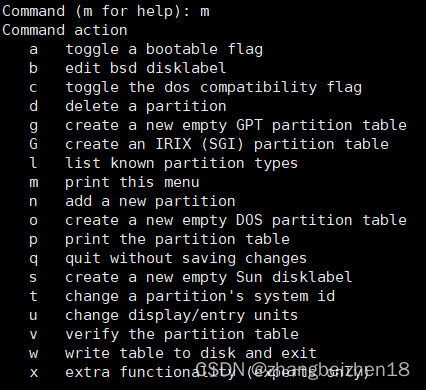
9.磁盘分区和挂载结果展示
命令:lsblk
命令:df -h
详细信息:
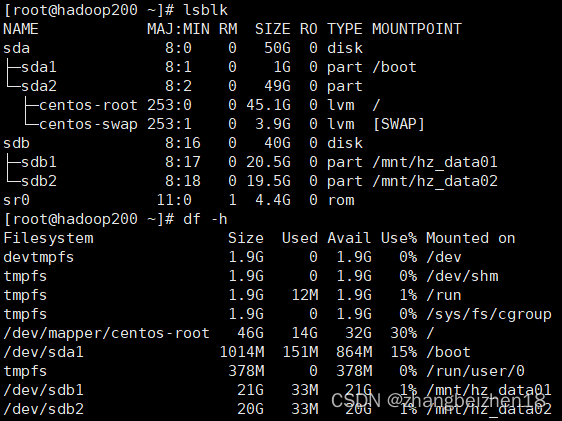
10.应用
使用/mnt/hz_data01,就是在使用磁盘的/dev/sdb1分区存储空间。
使用/mnt/hz_data02,就是在使用磁盘的/dev/sdb2分区存储空间。
以上,感谢。
2022年11月27日


